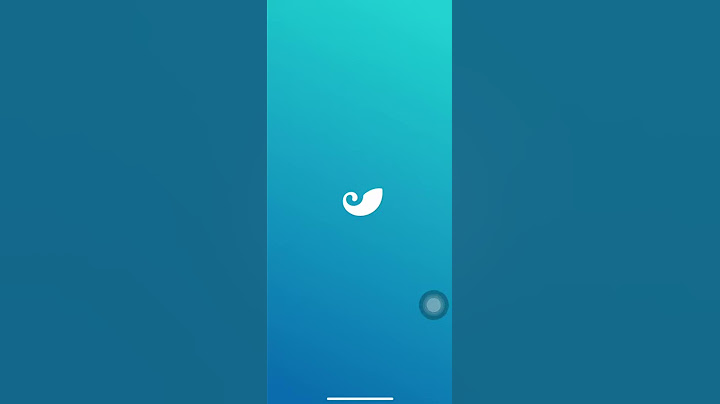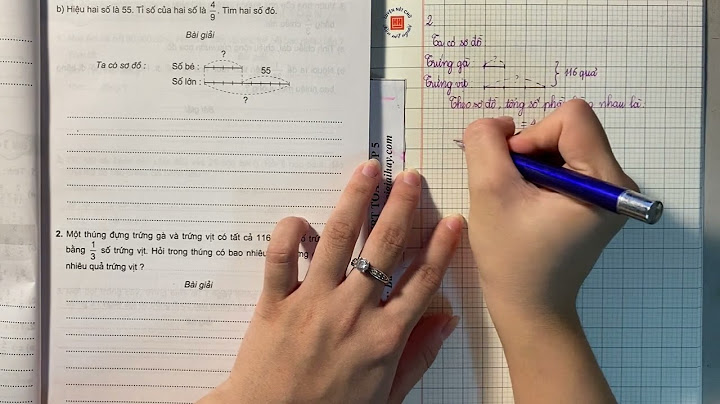Sau những sự kiện được tổ chức tại trường thường có rất nhiều hình ảnh được gửi đến quý thầy cô và nhân viên TIS. Để việc lưu trữ hình ảnh được thuận tiện, dễ dàng tìm kiếm và chia sẻ, bài viết xin giới thiệu về ứng dụng Google Photos. Nội Dung: - Lợi ích của việc sử dụng Google Photos
- Cách sử dụng Google Photos:
Trên máy tính
Trên smartphone sử dụng hệ điều hành Android và IOS I- Lợi ích của việc sử dụng Google Photos: Kho lưu trữ hình ảnh không giới hạn miễn phí: Google Photos cung cấp bộ nhớ không giới hạn, nhờ đó bạn có thể thỏa sức lưu trữ hình ảnh. Hình ảnh được sắp xếp hợp lý, dễ tìm kiếm: hình ảnh được sắp xếp hợp lý theo album, nhóm theo sự vật, khuôn mặt, địa điểm, sự kiện. Vì thế, bạn dễ dàng tìm kiếm, quản lý hình ảnh. Ghép ảnh, làm phim, tạo hoạt ảnh: Google Photos cung cấp công cụ ghép ảnh, làm phim, tạo hoạt ảnh tự động, chỉ cần bạn chọn đối tượng hình ảnh cần thao tác. Chia sẻ hình ảnh thuận tiện: Google Photos cho phép bạn chia sẻ hình ảnh cho bạn bè một cách nhanh chóng nhờ việc co thể tạo album và thao tác được trên nhiều hình ảnh cùng một lúc.Sao lưu và đồng bộ hóa: nếu bạn cài đặt chế độ sao lưu và đồng bộ trên Google Photos. Google Photos sẽ tự động tải ảnh từ điện thoại của bạn lên bộ nhớ của Google Photos. Điều này giúp bạn không lo lắng bị mất hình ảnh khi có sự cố, và tiết kiệm bộ nhớ lưu trữ cho các thiết bị bạn đang sử dụng. II- Cách sử dụng Google Photos: - Trên máy tính:
- Đăng nhập- Thiết lập Sao lưu và Đồng bộ hóa:
- Bước 1: Đăng nhập Gmail.
- Bước 2: Click vào mục ứng dụng google. Chọn biểu tượng google ảnh.
- Bước 3: Click chọn menu chính→ chọn Tải xuống ứng dụng. Ứng dụng Google Photos sẽ được tải xuống
- Bước 4: Bạn mở file vừa tải → chọn Run→ chờ cài đặt ứng dụng kết thúc.
- Bước 5: Bảng Welcome to backup and sync, bạn tiến hành đăng nhập tài khoản Google.
- Bước 6: Chọn Back up photos and videos để đồng bộ hình ảnh, video trên máy tính lên Google Photos. sau đó, chọn Next.
- Bước 7: Chọn những Folder chứa hình ảnh mà bạn muốn đồng bộ hóa. Sau đó, chọn Start. Các hình ảnh sẽ tự động được đưa lên Google Photos.
- Nhóm ảnh tạo album:
- Tại giao diện Google Photos, bạn chọn mục Album. Sau đó, click chọn dấu cộng (+) để tạo album mới
- Bạn chọn những hình ảnh để sếp vào Album. Click chọn hình ảnh và giữ phím Shift để chọn nhiều hình ảnh. Chọn xong, bạn click vào Tạo
- Sau đó, bạn đặt tên Tiêu đề tại mục (a). Nếu muốn thêm hình ảnh chọn mục (b). Nếu muốn thêm chú thích, bạn chọn mục (c). Nếu muốn thêm địa điểm, chọn mục d.
- Nếu muốn sắp xếp, chọn mục e, sao đó chọn kiểu sắp xếp, có các kiểu sắp xếp như sau: cũ nhất xếp trước, mới nhất xếp trước, được thêm gần đây.
- Cuối cùng, bạn chọn dấu stick bên góc trái để kết thúc.
- Xóa ảnh:
- Để xóa ảnh vào thùng rác, bạn mở hình ảnh lên, chọn vào mục Tùy chọn khác.
- Sau đó, bạn chọn mục Chuyển vào thùng rác
- Tiếp theo, xuất hiện bảng thông báo, bạn chọn OK.
- Sau khi vừa xóa xong, bạn phát hiện xóa nhầm hình muốn giữ lại hãy chọn Hoàn tác để trở lai trạng thái ban đầu
- Chỉnh sửa hình ảnh:
- Bạn mở hình ảnh muốn xử lý, sau đó chọn biểu tượng chỉnh sửa.
- Tiếp theo, màn hình chỉnh sửa xuất hiện, có ba mục chính:
- Bộ lọc màu: Bạn chọn bộ lọc màu thích hợp.
- Điều chỉnh cơ bản: Điều chỉnh độ sáng, màu
- Cắt và xoay: bạn click chọn mục để thao tác cắt, xoay ảnh. Bạn kéo 4 góc để cắt bỏ thu gọn, trên thanh độ đang ở mức 0. Kéo lên hình sẽ xoay trái. Kéo xuống hình sẽ xoay phải. Với biểu tượng , mỗi lần click vào hình ảnh sẽ xoay trái 45 độ.
- Sau khi hoàn thành tất cả các thao tác chỉnh sửa, bạn click chọn Xong.
- Auto-awesome:
- Đây là tính năng giúp bạn tiết kiệm thời gian để tạo ảnh ghép, làm phim, hoạt ảnh từ nhiều hình ảnh. Từ giao diện chính của Google Photos
 - Bạn thấy có 3 mục Ảnh ghép, hoạt ảnh ( tạo chuyển đổi giữa các hình), làm phim. Thao tác của ba tính năng là như nhau.
- Bước 1: Chọn mục bạn muốn thao tác ảnh ghép hay hoạt ảnh hoặc Phim
- Bước 2: Chọn dấu để chọn hình ảnh.
- Bước 3: Click chọn hình ảnh muốn thao tác, nhấn phím Shift để chọn nhiều hình ảnh.
- Bước 4: Cuối cùng, bạn click vào mục Google Photos sẽ tự động xử lý và cho ra sản phẩm.
- Chia sẻ:
- Để chia sẻ hình ảnh với bạn bè, trên giao diện Google Photos, bạn chọn mục Chia sẻ. Sau đó, click chọn Bắt đầu lượt chia sẻ mới. Và chọn hình ảnh muốn chia sẻ.
- Sau đó, bạn click chọn
- Nhập email người bạn muốn chia sẻ, thêm tiêu đề, thêm tin nhắn.
- Cuối cùng bạn nhấn Gửi
2. Trên smartphone sử dụng hệ điều hành Android và IOS - Cài đặt- Sao lưu đồng bộ hóa:
- Cài đặt: Nếu smartphone của bạn chưa cài đặt Google Photos. Bạn vào CH Play (Android) và App Store (IOS)Nhập Google Ảnh hoặc Google Photos vào ô Search. Sau đó chọn Get sau đó chọn Cài đặt (Install).
- Nếu chưa đăng nhập, bạn tiến hành nhập tài khoản Gmail
- Bạn mở Google Photos lên, và tiến hành sao lưu- đồng bộ hóa
- Bạn thấy biểu tưởng đám mây hãy click vào đó để mở Sao lưu và đồng bộ hóa.
- Chế độ được tự động cài đặt về kích thước tải lên là chất lượng cao ( bộ nhớ miễn phí không giới hạn) và chỉ tải hình ảnh lên khi kết nối qua Wi-fi.
Nếu muốn thay đổi, bạn chọn Thay đổi cài đặt. Sau đó, lựa chọn những thiết lập mới. Chọn Gốc để tải ảnh lên với kích thước không thay đổi. Stick vào mục Sử dụng dữ liệu di động để sao lưu để khi kết nối 3G, 4G hình ảnh được tải lên Google Photos. Cuối cùng, bạn nhớ click chọn Lưu để hoàn tất. Sao lưu trên Google Photo là gì?Sao lưu ảnh lên Google Photos từ PC hoặc Mac Google Photos là một ứng dụng lưu ảnh xuất phát từ nền tảng Google+ được Google cho ra mắt trong sự kiện Google I/O năm 2015. Dịch vụ này cho phép bạn tự động tải tất cả ảnh, video lên đám mây miễn phí và không giới hạn dung lượng lưu trữ. Lưu ảnh trên Google như thế nào?Trên điện thoại hoặc máy tính bảng Android, hãy mở ứng dụng Google Photos .. Đăng nhập vào Tài khoản Google của bạn.. Ở trên cùng bên phải, hãy nhấn vào ảnh hồ sơ hoặc tên viết tắt của bạn.. Nhấn vào biểu tượng Cài đặt Photos Sao lưu. Mức sử dụng dữ liệu di động.. Bật chế độ Sao lưu trong khi chuyển vùng.. Lưu ảnh vào Gmail như thế nào?Đăng nhập vào tài khoản Gmail trên máy tính.. Nhấn vào biểu tượng dấu cộng. ... . Nhấn vào biểu tượng ảnh. ... . Chọn mục Upload (Tải lên) và nhấn nút Choose photo to upload (Chọn ảnh để tải lên).. Nhấn vào biểu tượng tệp. ... . Click chọn ảnh/thư mục ảnh và bấm Open (Mở) để tải ảnh lên Gmail.. Nhập địa chỉ email của người nhận và bấm Send.. Kho lưu trữ trên Google photo để làm gì?Nói một cách đơn giản, kho lưu trữ Google Photos là một cách để ẩn ảnh của bạn mà không cần xóa chúng. Bạn có thể gửi bất kỳ hình ảnh nào từ thư viện của mình vào kho lưu trữ và hình ảnh đó sẽ ở trong bộ nhớ đám mây bao lâu bạn muốn. |